ASUS Transbook R105HA を購入したのでレビュー

発端となった気持ち
空き時間に外でコードが書きたい、書かないと予定通りに開発が終わらない。そして、いつも持ち歩いているカバンの「ひらくPCバッグnano」の中に(伸びるポケットじゃないところに)入るやつがいい。メインのPCは、ThinkPad X1 Carbonで良くて、いざというときは伸びるポケットに入るから、あくまでサブ機でいい。
という気持ちがメキメキ湧き出て、とりあえずサブで割り切るからスペックはまぁ低くてもよいが、コードが書けるやつ、つまりgitとか、RubymineなどのIDEが使えるとかで、OSをWindowsとChrome OSに絞って、そこから選ぶことになった。Macbook AirかMacbookが良いのだが、残念ながら「ひらくPCバッグnano」の中には入らない(のびるポケットには余裕で入る)。Chrome OSは単純に触ったことないから面白そうなのと、普通にLinux対応を発表したのと、ASUSのC101PAの評判が良くてしかも安かったので真剣に検討したが、ストレージ容量が少なすぎてあきらめた。(基本Google Drive保存ということなのかな。)
そうすると、Windowsということになるが、「ひらくPCバッグnano」の中に入るという観点からだと、かなり数が限られ、結局Microsoftのsurfaceか、ASUSのTransbookかということになった。surfaceのLTE搭載モデルにも惹かれたが、値段の高さがネックになって結局サブで割り切りということで、ASUSのTransbookにすることにした。
ポイントは、gitやらIDEやらが動く、キーボードがハードウェア接続(Bluetooth接続でない)。安い。といった点だった。(Windows Subsystem for Linuxも大きい要因の一つ。)
Transbookについて
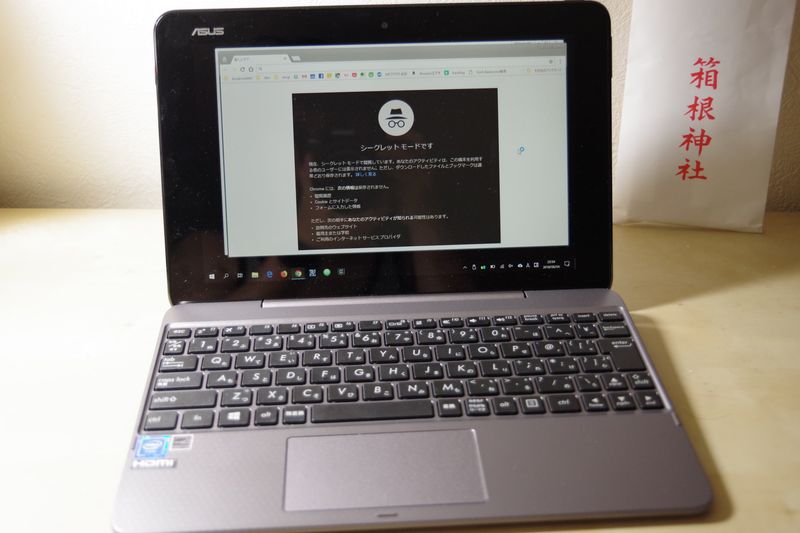
ASUSから出ている、2 in 1タイプ、すなわちタブレットにもノートPC的にもなるというタイプのシリーズの総称らしい。さらにいろいろと分岐するようなのだが、迷ったのはC102HAか、R105Hだった。前者はキックスタンドタイプ(タブレット本体側に自立用のスタンドが内蔵されているsurface的なタイプ)と、付属キーボード側にある本体を立てる奴が上部で、キックスタンドを必要としない(まんまノートPC的に使える。ただしキックスタンドタイプと比べると、総合して重い&厚い)タイプとなる。
形としては後者の方が好みだし、膝に置いて作業するときにも便利そうで、そして安かった(1万5千円くらい差があった)&Amazonでクーポンもついて10%OFFだった。でも、R105Hはストレージが64GBなのが不安ではあった。ストレージ以外のスペックは変わらない。メモリは最低4GBほしかったので一応最低限を満たしていた。
サブだし安いほうでいいやという結構テキトーな感じで後者を選んだのだった。
届いて使ってみて
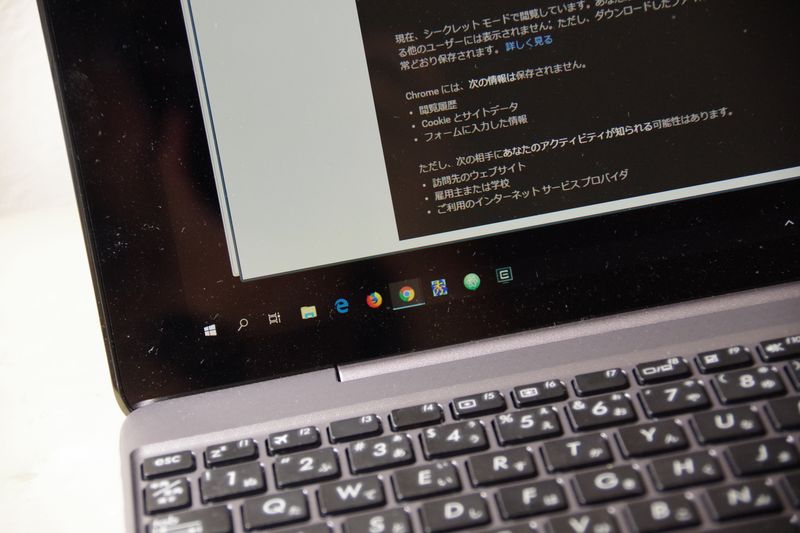
ひさびさにWindows 10をまともに使ってみようとしている。集中モードを全部の時間に設定してだいぶ快適になった。相変わらずアップデート容量が大きすぎて、数日間で残り容量が3GBを切って焦ったが、アップデート時にバックアップされるロールバック用のファイル(Windows.old)を消すことで、20GB以上空いたので、とりあえず大丈夫そう。同時に64GBのmicroSDXC(UHS-I)を購入して挿してるので、容量的には何とかなりそうで一安心。
その他、Windowsは人の作業を妨害してくるOSなので、そうならないよう各種設定と設定ツールを利用しての設定を行った結果、とりあえず作業は邪魔してこなくなった。現状、安いPCにありがちな不安定な感じも特に無い。十分安定している。
とりあえず気になった点は容量で、上述のとおり何とかなりそうだが、microSDカードスロットがむき出しのため、キツキツのカバンに入れているとカードが外れてしまっていることがある。たいしたことではないかもしれないが、こういう些細なところでイライラしたくないのもあって、容量が多いモデルが良かったかなとちょっと思っている。
付属キーボードについて

本体との一体感が素晴らしい。R105Hは、C102HAとは異なり本体側のキックスタンドがなく、キーボード側のヒンジ部分で本体を支えて、ノートPCスタイルを実現するので、そこらへんの一体感・剛性感などがどうなんだろうと思っていたが、まったく違和感なく、またまったく不安もない剛性感で利用できている。普通にノートPCだ。キーボード打ってても特に困らない。気づく点としては、開く角度がThinkPadのように180度はもちろんできず、可動範囲が狭い。Macbookよりも狭いのでないかという点と、どうしても本体側が重いので、ちょっと角度を変えると本体側に倒れてしまう点。だが、ほとんどテーブルの上で利用するので、個人的には問題ない。電車で膝の上で利用するという場合には、そこらへんが気になるかもしれないが、それはキックスタンドタイプも似たようなものだろう。
キーボード自体については、慣れれば普通にタイピングできるという感じであり、それで十分かと思う。キー配列に変なところがなく、感触も変じゃないだけでとりあえず満足している(期待値が低かった)。キーピッチが狭いのはサイズ上仕方がないが、正直十分使える。安心した。
タッチパッドの感度は、正直Macbookに慣れているとつらい。これは正直どのWindowsPCでも同じだと思っているので妥協点。ただ、2本指スクロールの感度は結構よくて違和感がそんなに無いのはうれしい誤算だった。
Windows Subsystem for Linuxについて
初めて実用として利用している。とりあえず慣れていることと最新のものということで、Ubuntu18.04を選択した。(Pythonは使ってないので問題ない。eb-cliが動くか気になるが、たぶんこのマシンからデプロイはしないから大丈夫だと思いたい。)
利用するのは、Railsおよびnodejsとなる。vuejsを用いたpwa開発に用いる。RailsでAPIを提供し、pwa側がUI/UXをつかさどる。以前Windows上でRailsやnpm/nodejsを動かしたときには大して苦戦した覚えはないが、それでも動作環境とメインの開発環境(Linux Mint on Thinkpad X1 Carbon)に合わせたかったし、cliもWindows版だとなにかと不便なためLinuxベースで利用したかった。
正直どれだけ利用できるのか不安だった。特にファイルシステムの違い(大文字小文字区別しない、文字コード、改行コード)など
とりあえずLinux側からWindows側にシンボリックリンクを張り、Windows側のRubymineで編集しても当該編集ファイルの編集ファイルのみ編集対象となるところまで確認できたため、問題なさそうだ。
その他特有の問題がありそうな予感がするが、割とすんなりと開発環境が整った。今のところかなり有用だと思っている。Windows環境を汚さずにrbenvやnpm、postgresqlなどを導入できるのもなかなか良い。軽いvagrantみたいに使える。
バッテリのもちについて
バッテリのもちがかなり良い。ThinkPad X1 Carbon 5thよりよさげ。ここらへんは一応「タブレット」ということかな。待機時(スリープ時)の消費電力もかなり少ない感じで、安心感がある。使わないときは閉じればスリープになるので違和感なくただただバッテリが持つという印象。
カタログスペックと同等かどうかは確認してないが、私の使い方であれば、普通に1日は余裕で持ちそう。



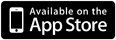

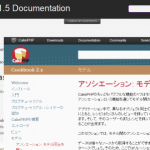
ディスカッション
コメント一覧
まだ、コメントがありません